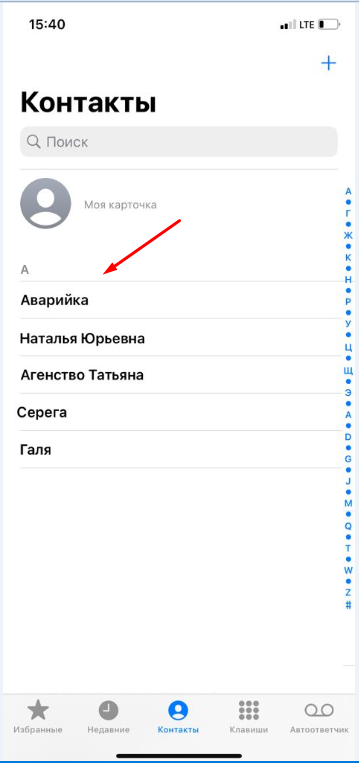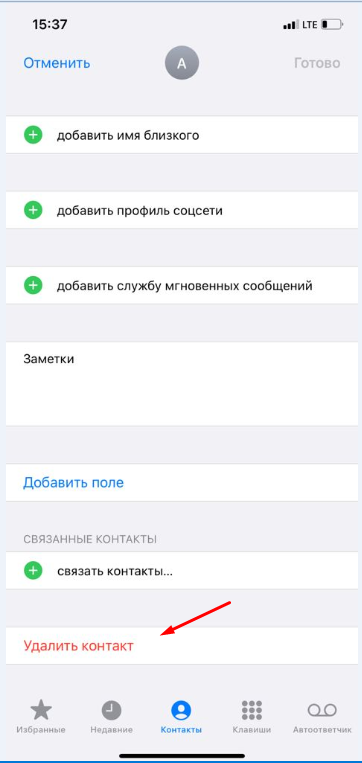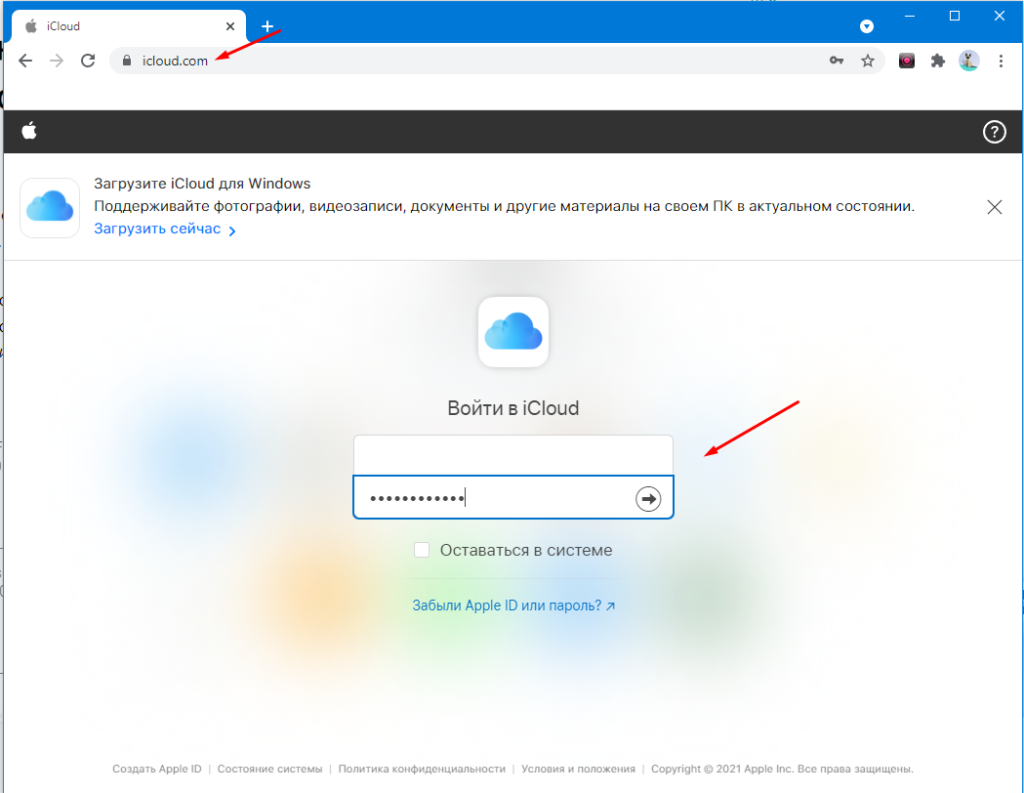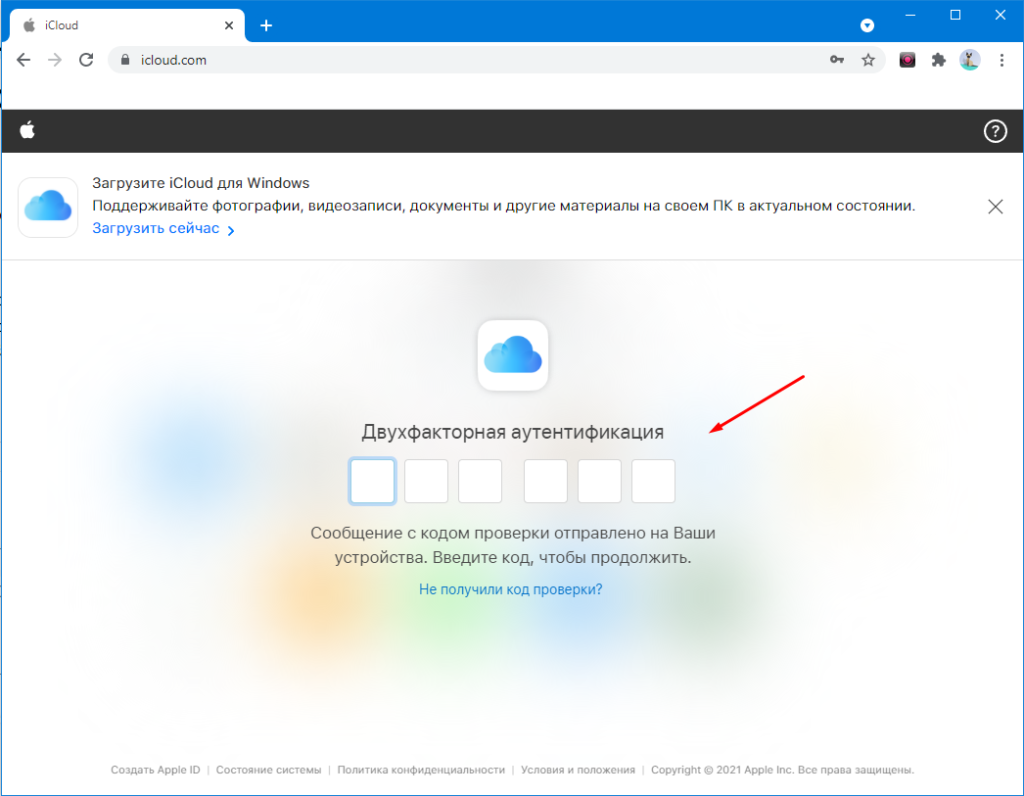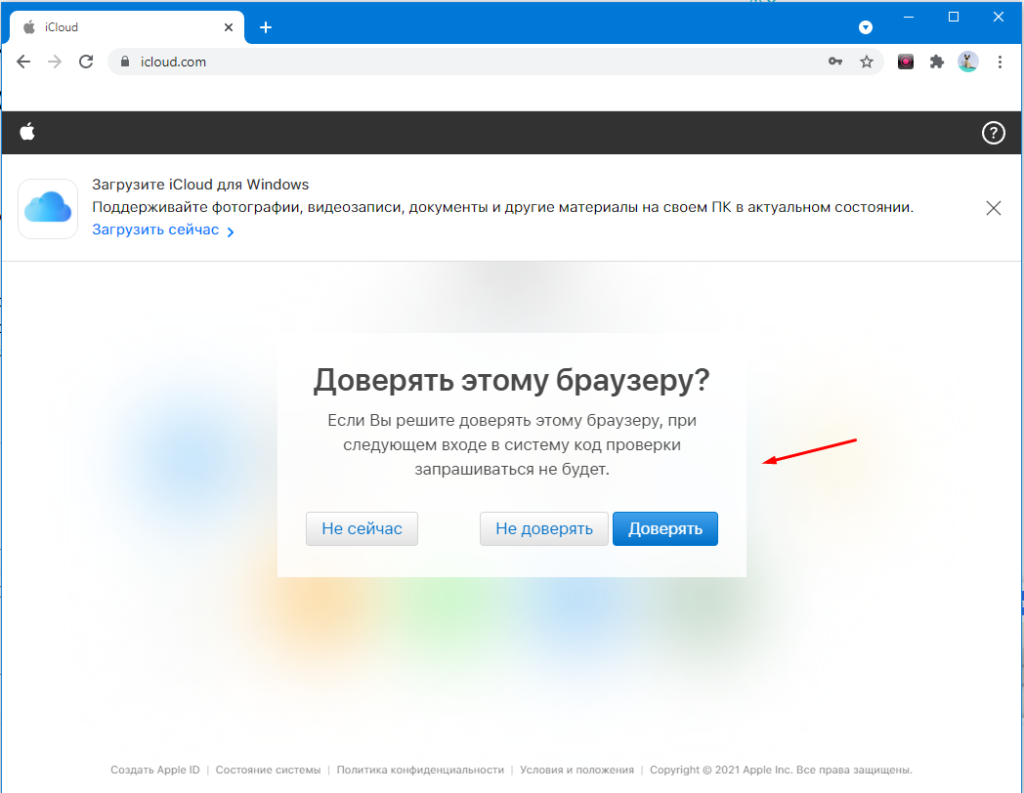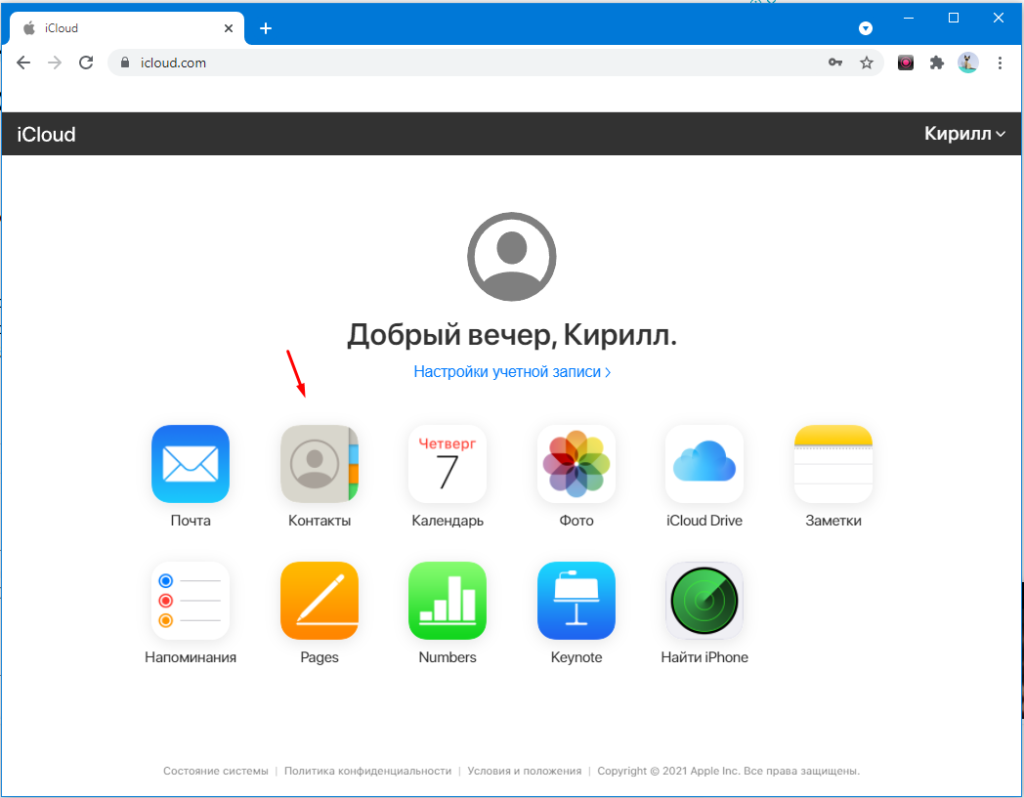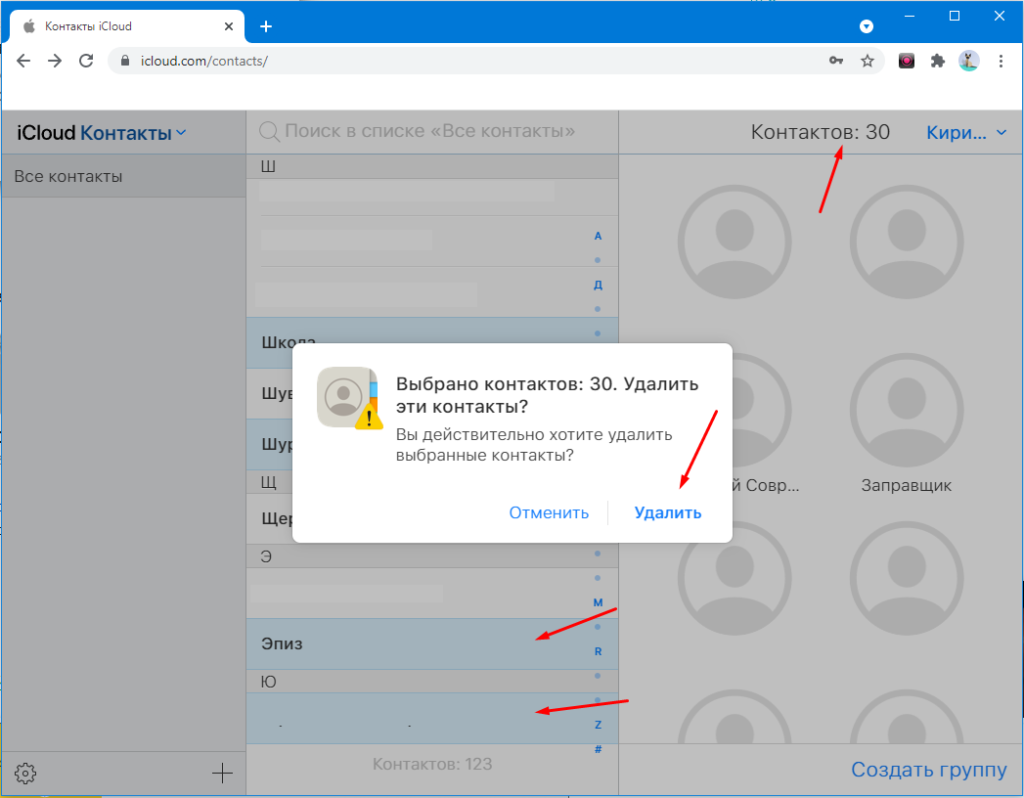- Как удалить контакты на iPhone
- Способ №1 — удаление отдельного контакта
- Способ №2 — удаление всех контактов с iPhone
- Способ №3 — удаление нескольких контактов через iCloud
- Как одновременно удалить сразу несколько контактов из iPhone
- Как одновременно удалить несколько контактов из iPhone при помощи iCloud на компьютере?
- Как удалить все контакты на iPhone сразу при помощи icloud.com на компьютере
- Как одновременно удалить несколько контактов из iPhone
- Как одновременно удалить несколько контактов из iPhone
- Как сразу удалить несколько контактов в IPhone
- Как удалить один контакт в IPhone
- Как удалить сразу несколько контактов в IPhone
- Как удалить контакты (все сразу или по одному) с iPhone: 3 способа
- Как удалять контакты с iPhone по одному (прямо на iPhone)
- Как удалять контакты с iPhone (на сайте icloud.com)
- Как удалить сразу все контакты с айфона
Как удалить контакты на iPhone
В этой статье мы рассмотрим все возможные способы удаления контактов на Айфоне.
Способ №1 — удаление отдельного контакта
Шаг 1. Открываем телефонный справочник и выбираем контакт:
Шаг 2. Далее в правом верхнем углу жмем «Изменить», затем прокручиваем открывшееся меню в самый низ и находим пункт Удалить контакт:
Подтверждаем действие и готово:
Способ №2 — удаление всех контактов с iPhone
Шаг 1. Открываем Настройки > Раздел Apple ID > iCloud
Шаг 2. Отключаем тумблер напротив пункта «Контакты», после чего появится окно, где нас интересует пункт Удалить с iPhone.
В данном случае с вашего устройства будут удалены все контакты, но в облаке они останутся и при желании их можно будет легко восстановить.
Если в iCloud нет синхронизированных контактов, то данный способ не сработает.
Способ №3 — удаление нескольких контактов через iCloud
Данный способ хорош тем, что можно удалить сразу несколько контактов.
Шаг 1. Открываем Настройки и находим пункт iCloud как показано на скриншоте ниже:
Шаг 2. Далее если потребуется — вводим свой Apple ID и пароль. Смартфон спросит: требуется ли объединение данных вашего iPhone с iCloud. Жмете — Объединить.
Шаг 3. В открывшемся окне находим пункт «Контакты» и активируем переключатель напротив него.
Шаг 4. Включаем ПК и переходим на сайт icloud.com , где потребуется ввести Apple ID и пароль.
Шаг 5. Выбираем пункт «Контакты:
Шаг 6. В списке вы можете с помощью клавиши Ctrl выбрать сразу несколько контактов для удаления, после чего жмем на шестеренку в левом нижнем углу экрана.
Шаг 7. Жмем «Удалить».
Шаг 8. Подтверждаем действие и готово.
Теперь можете открыть список контактов на вашем iPhone и убедиться, что стертые в iCloud номера исчезают из телефонной книги.
Источник
Как одновременно удалить сразу несколько контактов из iPhone
Одним из немногих стандартных приложений в iOS, которое практически не подверглось эволюции, являются «Контакты». К сожалению, в нём далеко не любое действие можно выполнить с той долей комфорта, как хотелось бы. В этом материале мы расскажем как одновременно удалить несколько контактов из iPhone.
Процесс удаления контактов из адресной книги выглядит довольно сложным. Необходимо открыть контакт, нажать кнопку «Править», прокрутить весь список вниз, тапнуть по кнопке «Удалить контакт» и ещё раз подтвердить свои намерения. А если нужно удалить не один, а десяток контактов? Получается сущее мучение. Чтобы не тратить своё время и силы на однотипные действия — воспользуйтесь нашей инструкцией.
Как одновременно удалить несколько контактов из iPhone при помощи iCloud на компьютере?
Сразу предупреждаем, что удобное удаление контактов предусмотрено Apple лишь при помощи браузера на компьютере.
Для того чтобы удалить с «яблочного» гаджета несколько контактов одновременно, они должны быть синхронизированы с iCloud (инструкция). Выполнить синхронизацию очень просто – зайдите в «Настройки», выберите iCloud и активируйте переключатель «Контакты».
Как только iPhone подключится к Wi-Fi, все контакты будут синхронизированы. Теперь вы можете браться за чистку телефонной книги. Для этого проделайте следующее:
1. На компьютере откройте сайт iCloud.com.
2. Авторизуйтесь с использованием своего логина и пароля iCloud.
3. Откройте веб-приложение «Контакты».
4. Нажмите и удерживайте кнопку Ctrl в Windows (⌘Command на Mac), одновременно выбирая контакты, которые нужно удалить.
5. Нажмите кнопку Del и подтвердите действие (если вы вдруг передумали удалять контакты, нажмите на «Отменить»).
Как удалить все контакты на iPhone сразу при помощи icloud.com на компьютере
Если вы решили избавиться от всех контактов в телефонной книге, то и это можно сделать легко и просто. В «Контактах» выделите первый контакт, нажмите клавишу Shift, а затем кликните по последнему контакту. Все контакты будут выделены, и для удаления нужно нажать на Del, а затем подтвердить действие.
Источник
Как одновременно удалить несколько контактов из iPhone
Довольно часто перед пользователями iPhone встает, казалось бы, простая задача — почистить контактную книгу от лишних контактов. Однако стандартными средствами iOS быстро и массово удалить ненужные контакты, увы, нельзя, из-за чего поставленная задача перестает быть такой уж легкой. К счастью, выход есть. О том, как одновременно удалить несколько контактов из iPhone рассказали в этой инструкции.
Примечание: в Сети представлено немало инструкций, описывающих способ одновременного удаления нескольких контактов из iPhone. Практически все они предлагают использование платного приложения из App Store. На самом же деле никаких специализированных средств для выполнения этой простой задачи использовать не нужно.
Использование данного способа одновременного удаления нескольких контактов из iPhone предполагает использование вами синхронизации контактов с iCloud. Для того чтобы включить синхронизацию необходимо перейти в меню «Настройки» → iCloud и активировать переключатель «Контакты».
Как одновременно удалить несколько контактов из iPhone
Шаг 1. Перейдите на сайт iCloud.com с компьютера.
Шаг 2. Авторизуйтесь под данными своей учетной записи iCloud.
Шаг 3. Выберите приложение «Контакты».
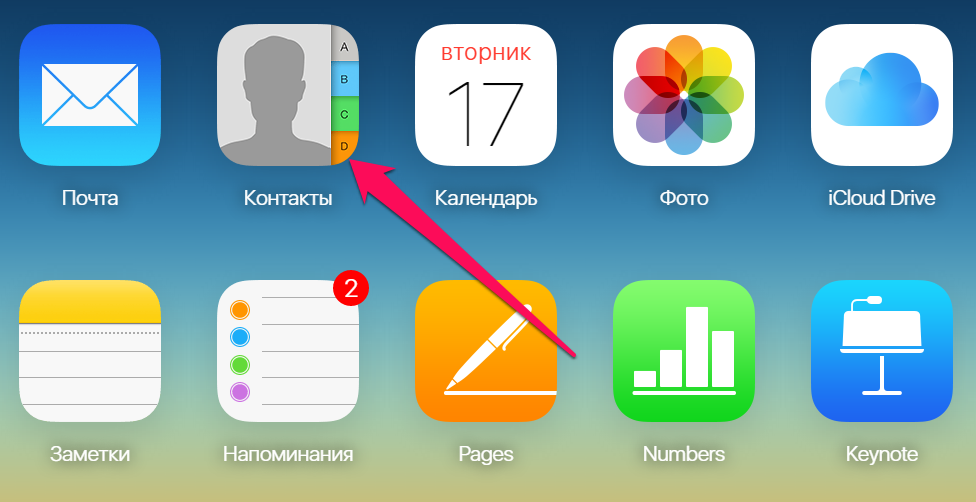
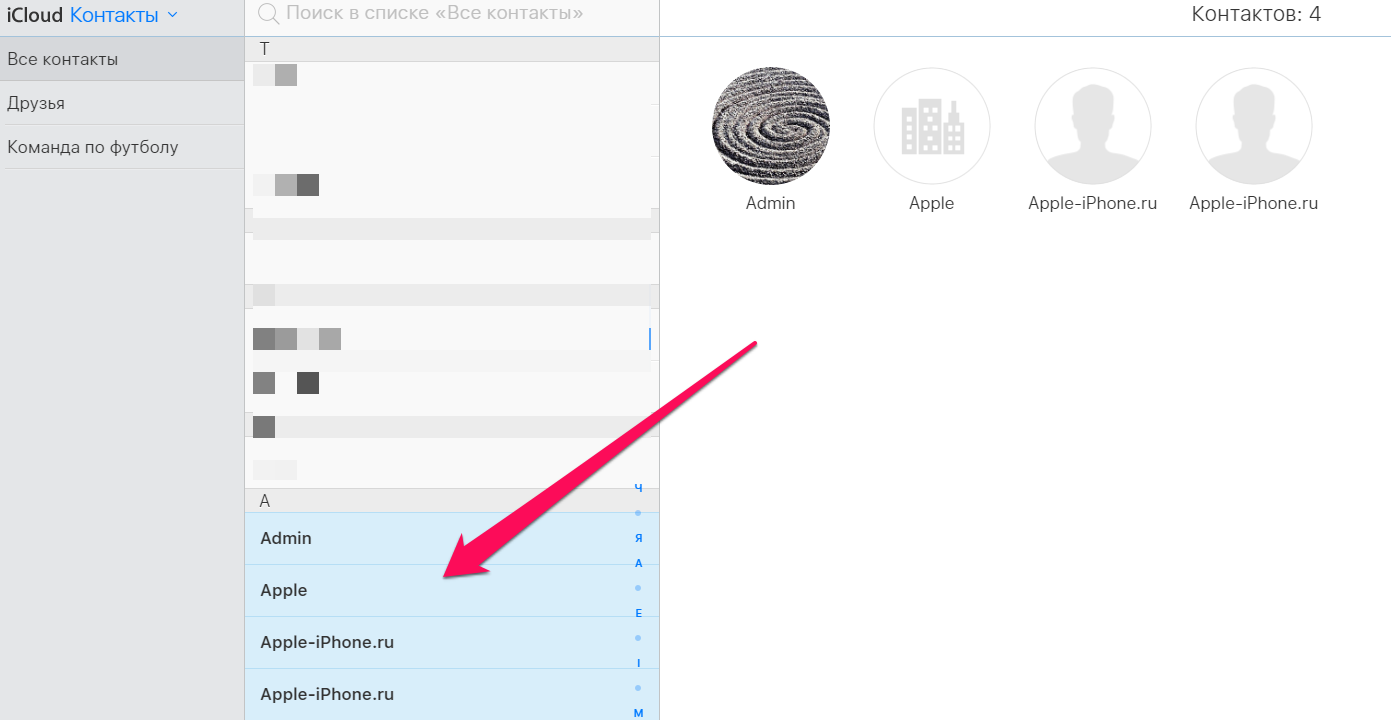

Отметим, что в веб-версии приложения «Контакты» можно и удалить и все контакты из контактной книги сразу. Для этого выделите первый контакт, нажмите Shift, а после щелкните по последнему контакту. Все имеющиеся в контактной книге записи выделятся и для их удаления вам необходимо будет лишь нажать Del и подтвердить удаление.
Поставьте 5 звезд внизу статьи, если нравится эта тема. Подписывайтесь на нас Telegram , ВКонтакте , Instagram , Facebook , Twitter , YouTube .
Источник
Как сразу удалить несколько контактов в IPhone
Как оказалось большая часть пользователей яблочной техники испытывают трудности с удаление контактов. Все потому что в IPhone этот процесс не очень простой. Самостоятельно разобраться с этим сможет не каждый, особенно это касается тех кто перешел на IPhone не давно. Но все же если немного порыться в настройках сделать это можно. А вот разобраться с тем как удалить сразу несколько контактов, думаю смогут не многие, так как сделать это на IPhone не возможно. Для этого нужно воспользоваться личным кабинетом в ICloud, но обо всем по порядку.
Прежде чем продолжить дальше рекомендую прочитать следующие статьи.
Как удалить один контакт в IPhone
Сначала посмотрим как можно удалить один контакт. Первое что нужно сделать это зайти в него.
Далее в правом верхнем углу нажать «Править».
В открывшемся меню, в самом низу есть пункт «Удалить контакт».
Думаю многие со мной согласятся что это не самый удобный способ. В том же Андройде процесс удаления контактов намного проще и понятней.
Как удалить сразу несколько контактов в IPhone
Для того чтобы удалить сразу несколько контактов, нужно будет воспользоваться сервисом ICloud.
Это при условии что у вас включена синхронизация контактов в настройках.
Тут все достаточно просто переходим на сайт.
Вводим свой Apple ID и пароль.
Если вы заходите впервые и с нового устройства нужно будет пройти двухфакторную аутентификацию.
Если вы заходите со своего ПК, то можно отключить все это, но для безопасности лучше этого не делать. Так как если кто-то получить доступ к вашей учетной записи то считайте ваш IPhone потерян.
Далее в открывшемся окне выбираем раздел «Контакты».
Для того чтобы сразу удалить несколько контактов, необходимо их отметить в списке и на клавиатуре нажать кнопку «Delete».
Вот таким образом можно почистить телефонную книгу в IPhone, удалив сразу несколько контактов.
Источник
Как удалить контакты (все сразу или по одному) с iPhone: 3 способа
Иногда владельцы iPhone сталкиваются с проблемами, решение которых не кажется им очевидным, несмотря на то, что оно лежит на поверхности. Так, некоторые пользователи затрудняются справиться даже с такой простой задачей, как удаление контактов из памяти iPhone. Предлагаем краткую инструкцию, которая поможет в таких случаях.
Как удалять контакты с iPhone по одному (прямо на iPhone)
1. Откройте приложение Телефон и перейдите во вкладку Контакты;
2. Выберите интересующую запись и нажмите на кнопку «Править» в правом верхнем углу экрана;
3. На появившемся экране, прокрутив список вниз, кликнете по пункту «Удалить контакт». Затем подтверждаем удаление. При необходимости повторяем всю последовательность действий с другими записями.
Как удалять контакты с iPhone (на сайте icloud.com)
1. Перейдите на сайт icloud.com с компьютера.
2. Перейдите в веб-приложение Контакты.
3. Найдите необходимый для удаления контакт и нажмите кнопку Правка.
4. Прокрутите страницу вниз и нажмите кнопку «Удалить контакт».
5. Подтвердите удаление. Контакт удалится и в «облаке» и с iPhone.
Как удалить сразу все контакты с айфона
1. Откройте приложение Настройки на iPhone и перейдите в раздел Apple ID (в самом верху), а затем нажмите iCloud;
2. Переведите переключатель Контакты в положение Выключено;
3. После этого появится диалоговое окно, в котором будет предложено удалить или оставить контакты на iPhone.
Источник